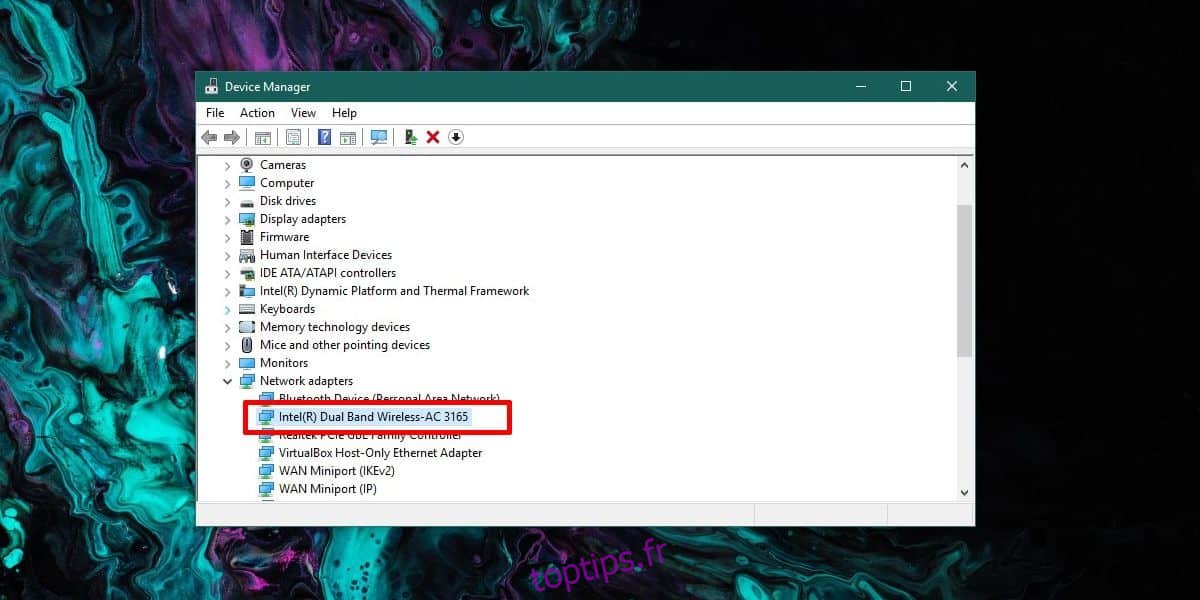Les adaptateurs sans fil sont le périphérique responsable de la connexion à une connexion sans fil sur votre ordinateur de bureau ou ordinateur portable. Ces appareils sont disponibles en différents modèles avec une poignée de fabricants qui les fabriquent. Comme pour tout composant matériel, il existe différents modèles disponibles même lorsqu’il s’agit d’un seul fabricant et ces modèles ont des capacités différentes. Une carte sans fil moderne pourra prendre en charge les vitesses de transfert réseau les plus récentes / les plus rapides, mais vous pourriez en avoir besoin pour utiliser la norme 802.11n. Voici comment activer le mode 802.11n sur Windows 10.
Vous devez savoir que le 802.11n est plus lent que le 802.11ac. Si vous recherchez des vitesses de transfert réseau plus rapides, vous devez vous en tenir à la norme AC. Il peut être judicieux d’utiliser le mode 802.11n à la place.
Vérifiez les spécifications de l’adaptateur sans fil
Si votre adaptateur sans fil prend en charge le courant alternatif, il prend également automatiquement en charge la norme n car tous les adaptateurs secteur sont rétrocompatibles. Pour être sûr, vous pouvez consulter les spécifications de votre adaptateur sans fil. Ouvrez le Gestionnaire de périphériques et développez le groupe de périphériques Adaptateurs réseau. Recherchez le nom de votre adaptateur, puis vérifiez ses spécifications.
Il n’y a malheureusement pas d’autre moyen de vérifier ces informations, cependant, seul le nom de votre adaptateur peut donner les informations. Par exemple, si le nom de votre adaptateur contient les lettres AC, cela signifie qu’il prend en charge la norme AC.
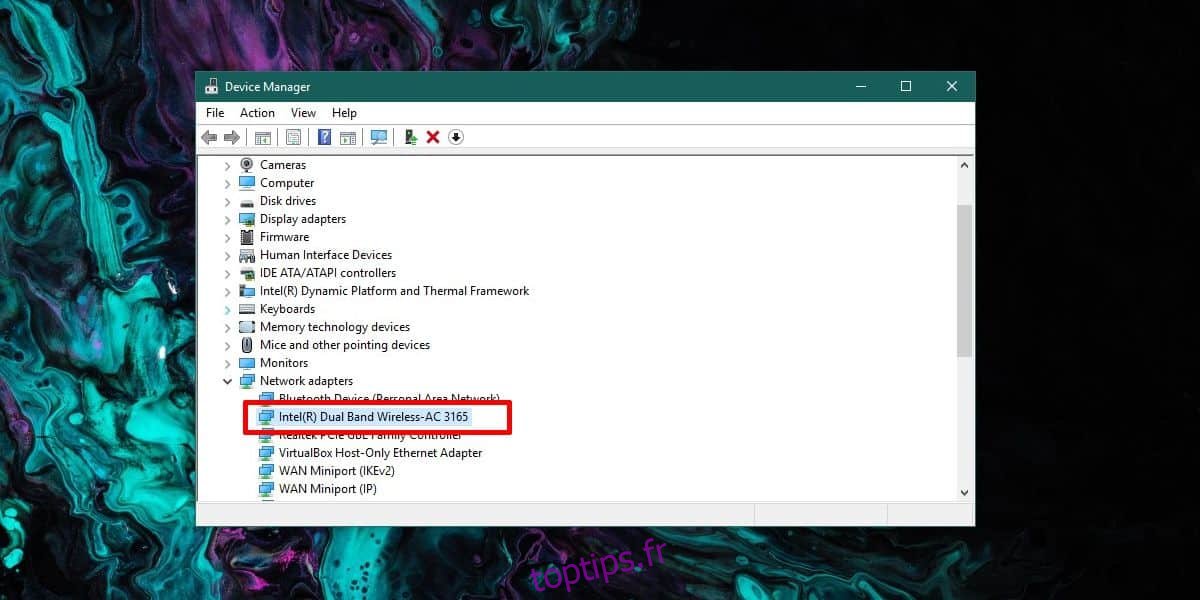
Activer le mode 802.11n
Ouvrez le Gestionnaire de périphériques et développez le groupe de périphériques Adaptateurs réseau. Recherchez votre adaptateur sans fil et cliquez dessus avec le bouton droit de la souris. Sélectionnez Propriétés dans le menu contextuel. Accédez à l’onglet Avancé. Si vous avez un nouveau modèle d’adaptateur sans fil, il utilise très probablement la norme 802.11ac.
Dans l’onglet Avancé, recherchez Mode sans fil. Il peut être accompagné du standard qu’il va activer comme c’est le cas dans la capture d’écran ci-dessous. Vous pouvez voir que le mode sans fil pour les normes n et ac est combiné en un seul. Vous pouvez obtenir quelque chose de similaire ou vous pouvez voir deux options différentes pour cela. Parcourez toute la liste. Une fois que vous avez trouvé l’option de mode sans fil qui active la norme n, ouvrez la liste déroulante à côté et sélectionnez Enabled ou 802.11n.
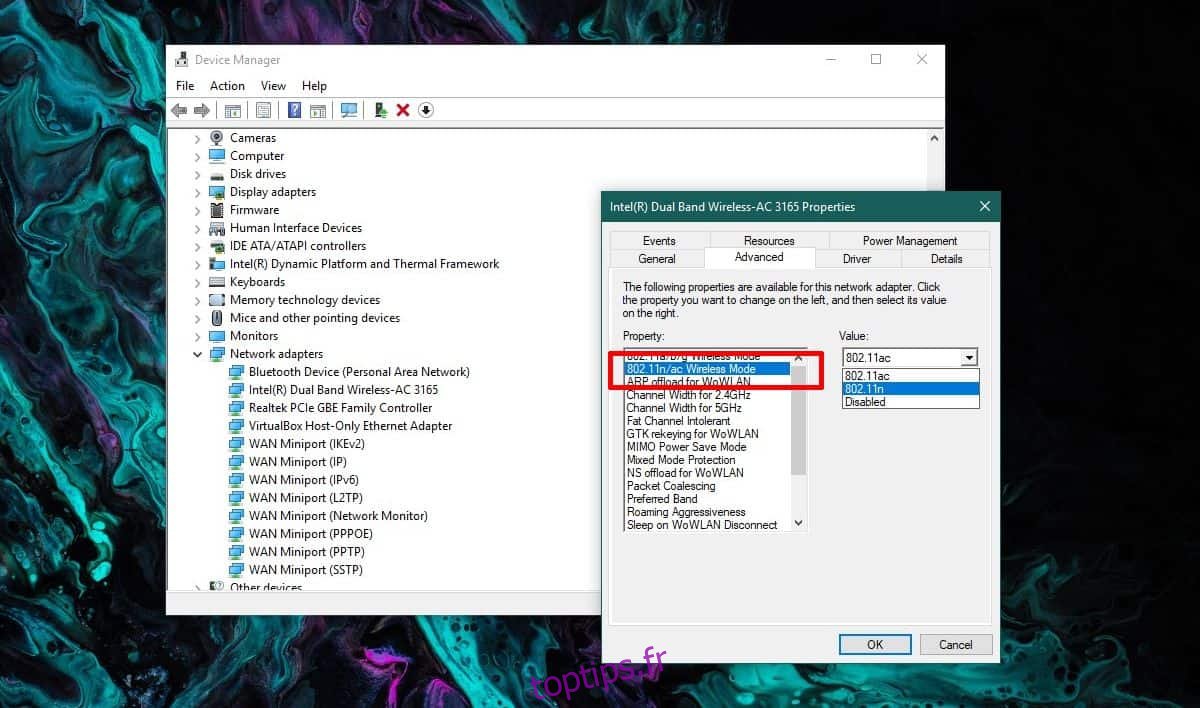
Encore une fois, les avantages d’une norme de transfert de fichiers nécessitent que tous les appareils avec lesquels vous communiquez et votre routeur l’utilisent tous. Vérifiez les spécifications de votre routeur pour voir lequel il prend en charge.